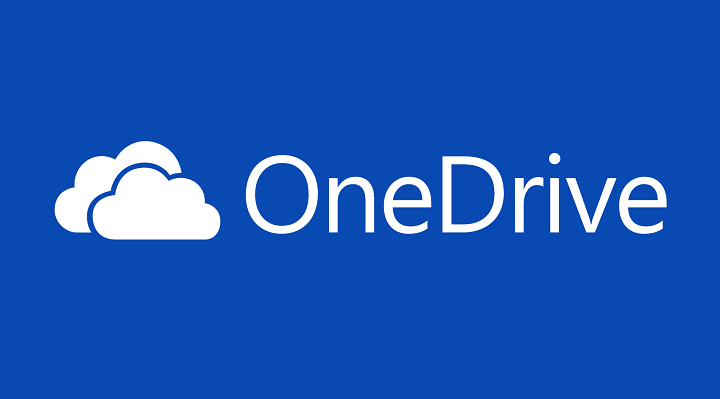Zainstaluj ponownie usługę OneDrive, gdy napotkasz ten błąd
- Dostęp do OneDrive przez VPN może łatwo rozwiązać błąd 0x8004deea, jeśli jest on spowodowany blokadą lokalizacji.
- Upewnij się, że wykonałeś kopię zapasową komputera przed wprowadzeniem zmian w rejestrze.
- Usunięcie kluczy rejestru usługi OneDrive często rozwiązuje problem większości użytkowników.

XZAINSTALUJ KLIKAJĄC POBIERZ PLIK
- Pobierz DriverFix (zweryfikowany plik do pobrania).
- Kliknij Rozpocznij skanowanie znaleźć wszystkie problematyczne sterowniki.
- Kliknij Zaktualizuj sterowniki aby uzyskać nowe wersje i uniknąć awarii systemu.
- DriverFix został pobrany przez 0 czytelników w tym miesiącu.
OneDrive jest jednym z najbardziej popularne wirtualne udostępnianie plików i usługi współpracy
dostępne dla użytkowników Office 365. Jednak aplikacja jest nękana problemami związanymi z bezpieczeństwem i administracją, co prowadzi do trwałego błędu synchronizacji.Kod błędu 0x8004deea uniemożliwia użytkownikom dostęp do funkcji synchronizacji OneDrive. Jeśli obecnie występuje ten błąd, przeczytaj ten artykuł, który zawiera kroki, które pomogą naprawić kod błędu 0x8004deea.
- Co powoduje kod błędu Onedrive 0x8004deea?
- Jak mogę naprawić kod błędu Onedrive 0x8004deea?
- 1. Odłącz komputer
- 2. Zresetuj OneDrive
- 3. Ponownie zainstaluj OneDrive
- 4. Usuń zestaw kluczy rejestru usługi OneDrive
Co powoduje kod błędu Onedrive 0x8004deea?
Oto niektóre z typowych przyczyn kodu błędu 0x8004deea:
- Niewystarczający dostęp – Większość firm organizuje swoje sieci w sposób uniemożliwiający wszystkim użytkownikom równy dostęp. Błąd 0x8004deea może zostać wywołany, jeśli ty nie mają odpowiednich uprawnień do synchronizacji plików na komputerze.
- Wadliwe oprogramowanie: Jeśli oprogramowanie OneDrive jest uszkodzone lub nieaktualne, może to prowadzić do potencjalnych błędów operacyjnych, takich jak błąd 0x8004deea.
- Przestój serwera: Podczas Utrzymanie serwerów, użytkownicy nie mogą uzyskać dostępu do witryny lub aplikacji w trakcie konserwacji. Jeśli otrzymujesz kod błędu 0x8004deea, serwery Microsoft mogą być w trakcie konserwacji.
- Ograniczenia lokalizacji: W bardzo rzadkich przypadkach użytkownicy w określonych lokalizacjach zgłaszali, że nie mogą zsynchronizować plików.
Jak mogę naprawić kod błędu Onedrive 0x8004deea?
Zanim przejdziemy do bardziej zaawansowanych rozwiązań, oto kilka szybkich rozwiązań, które możesz wypróbować:
- Zamknij i ponownie uruchom OneDrive.
- Uruchom ponownie komputer.
- Użyj VPN aby sprawdzić, czy blokada lokalizacji powoduje błąd.
- Kliknij na Ikona usługi OneDrive na dole Pasek zadań pulpitu aby otworzyć OneDrive.
- Następnie kliknij Pomoc i ustawienia i wybierz Ustawienia.

- Kliknij Odłącz ten komputer i powtórz krok, aby ponownie połączyć komputer.

Odłączenie komputera spowoduje odświeżenie portalu synchronizacji za pomocą klucza rejestru, co pozwoli ominąć problem z synchronizacją w usłudze OneDrive.
2. Zresetuj OneDrive
- wciśnij Okna klawisz + R aby otworzyć Uruchomić okno dialogowe, wpisz wsreset.exei kliknij OK.

- Spowoduje to otwarcie pustego okna wiersza polecenia; okno zamknie się automatycznie po około dziesięciu sekundach.
- Sprawdź, czy usługa OneDrive synchronizuje teraz pliki.
- Jeśli błąd będzie się powtarzał, skopiuj i wklej następujące elementy w oknie dialogowym uruchamiania i kliknij OK:
%localappdata%\Microsoft\OneDrive\onedrive.exe /reset
- Następnie naciśnij Okna typ klucza OneDrivei uderzył Wchodzić aby ręcznie uruchomić aplikację.
Zresetowanie OneDrive usuwa plik DAT i zapisuje ustawienia na dysku. Po ponownym uruchomieniu OneDrive sprawdza rejestr, aby sprawdzić, czy nastąpiło zresetowanie, a następnie odbudowuje plik DAT. Może to pomóc naprawić błędy, takie jak 0x8004deea.
3. Ponownie zainstaluj OneDrive
- wciśnij Okna klawisz + I aby otworzyć Ustawienia aplikacja.
- Kliknij Aplikacje i wybierz Zainstalowane aplikacje.

- W prawym okienku kliknij pasek wyszukiwania i wpisz OneDrive. Kliknij wyświetlony wynik i wybierz Odinstaluj.

- Po odinstalowaniu aplikacji naciśnij przycisk Okna typ klucza Sklep Microsoftu i uderzyć Wchodzić.
- Następnie zlokalizuj pasek wyszukiwania w Sklep Microsoftu okno i wpisz OneDrive.
- Teraz kliknij aplikację OneDrive i kliknij Dostawać przycisk.

- Poczekaj, aż aplikacja zostanie zainstalowana i uruchom ją, aby sprawdzić, czy błąd został naprawiony.
4. Usuń zestaw kluczy rejestru usługi OneDrive
- wciśnij Okna klawisz + R, typ regedit w oknie dialogowym i naciśnij Wchodzić aby otworzyć Edytor rejestru.
- W rejestrze systemu Windows skopiuj i wklej następujące polecenie do paska wyszukiwania edytora i naciśnij Wchodzić:
HKEY_LOCAL_MACHINE\SOFTWARE\Zasady\Microsoft\OneDrive
- Kliknij Edytować i wybierz Nowy. Kliknij Klucz i zapisz nową nazwę klucza jako Zezwól na listę dzierżawców.
- Po otwarciu nowego klucza kliknij prawym przyciskiem myszy i wybierz Nowy. Kliknij Wartość ciągui wpisz swój identyfikator najemcy, który można znaleźć na Azure AD.

- Następnie zamknij Edytor rejestru i sprawdź, czy błąd został naprawiony.
Jeśli nadal jesteś nie można zsynchronizować plików z powodu 0x8004deea ostatnią opcją jest usunięcie całego zestawu kluczy rejestru OneDrive i utworzenie nowych. Ta metoda jest dość skuteczna i często rozwiązuje problem wielu użytkowników.
- Urządzenie WD SES USB: Nie znaleziono sterownika urządzenia [Poprawka]
- Błąd komunikacji z usługą wtyczki w ChatGPT [Poprawka]
- WordPad się nie otwiera? 4 sposoby, aby to naprawić
Jeśli usługa OneDrive nie może się zsynchronizować, cała funkcjonalność aplikacji staje się bezużyteczna. Na szczęście ten artykuł zawiera niezbędne kroki, które pomogą Ci rozwiązać kod błędu OneDrive 0x8004deea.
Jeśli masz alternatywne rozwiązania, które pomogły Ci naprawić błąd 0x8004deea w przeszłości, upuść je w komentarzach poniżej.
Nadal masz problemy? Napraw je za pomocą tego narzędzia:
SPONSOROWANE
Niektóre problemy związane ze sterownikami można rozwiązać szybciej za pomocą dedykowanego narzędzia. Jeśli nadal masz problemy ze sterownikami, po prostu je pobierz DriverFix i uruchom go za pomocą kilku kliknięć. Następnie pozwól mu przejąć kontrolę i naprawić wszystkie błędy w mgnieniu oka!